11번가 셀러오피스 (판매자 센터) 상품 등록 방법 가이드
초보자 분들이 상품 등록할때는 무조건 적으로 빠르게 등록하는게 중요합니다. 때문에 본 글에서는 위탁판매시 필요한 부분만 챙겨서 빠르게 등록하는 방법으로 설명되어 있습니다.
대부분의 오픈마켓 11번가, 지마켓, 옥션, 위메프, 롯데온 등에 상품등록 방법은 비슷합니다.
상품을 첫 등록할때는 시간이 오래 걸리는게 당연한 부분입니다.
상품을 3~4번만 등록하다 보면 금방 적응되기 때문에 이후에는 빠르게 등록하실 수 있습니다.
1. 카테고리 설정
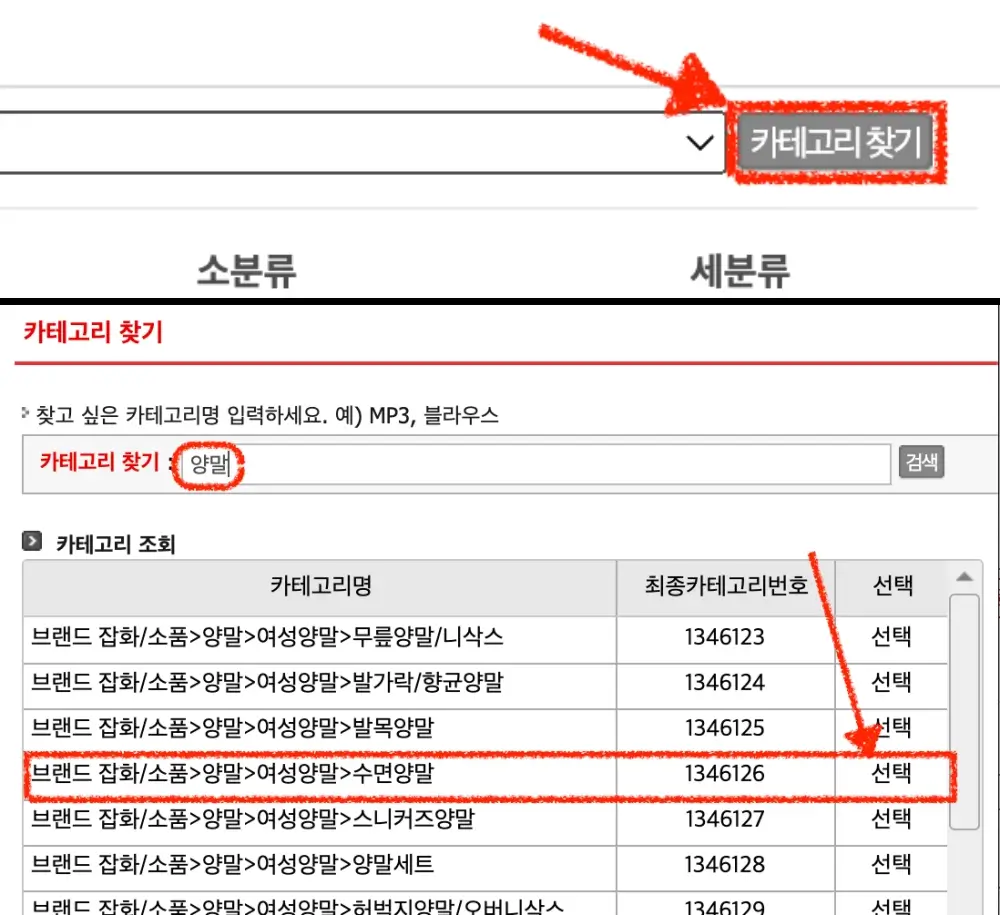
상품명 등록전 카테고리를 먼저 등록해줘야 합니다. ‘카테고리 찾기’를 통해서 제품의 카테고리를 찾을 수 있습니다.
판매를 하려는 제품이 ‘수면 양말’이라 가정하면 대표 키워드인 양말을 검색하여서 카테고리를 찾을 수 있습니다. 검색후 상품에 맞는 카테고리를 선택하여 카테고리를 정합니다.
간혹 카테고리를 찾기 어려운 경우에는 직접 11번가 사이트에 들어가 내가 등록하려는 상품의 키워드를 검색하고 다른 판매자들은 어떤 카테고리로 해당 제품을 올렸는지 확인하는 방법도 있습니다.
2. 상품명 등록
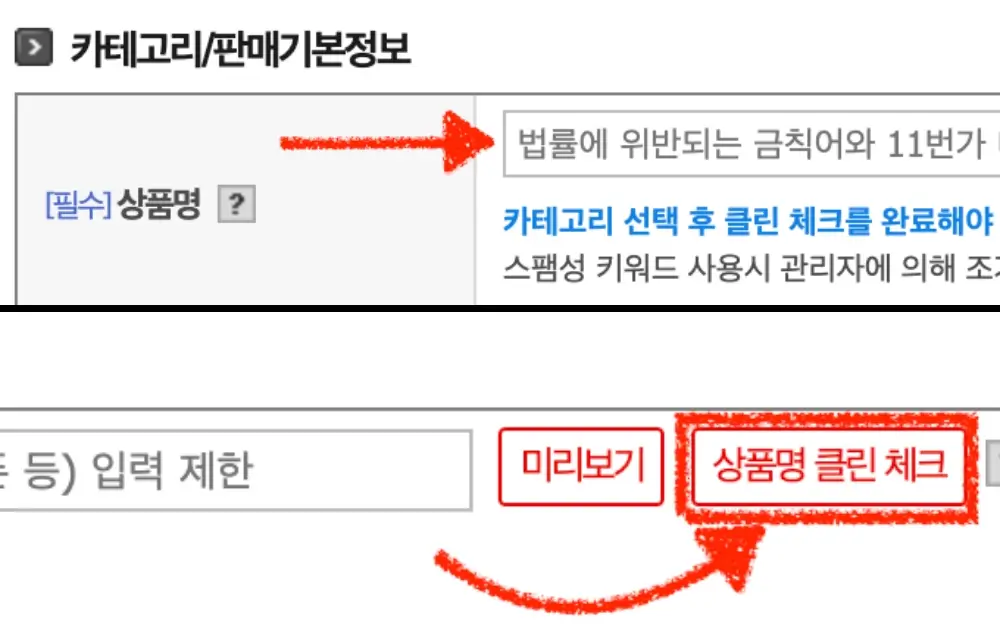
상품명은 상품등록할때 가장 중요한 부분입니다. 설명할 내용이 많기에 아래 링크를 통해서 상품명 작성하는 방법을 확인할 수 있습니다.
상품명을 작성하고 나서 문제가 없는지 확인하기 위해 ‘상품명 클린 체크’ 버튼으로 확인할 수 있습니다.
3. 판매 기본 정보
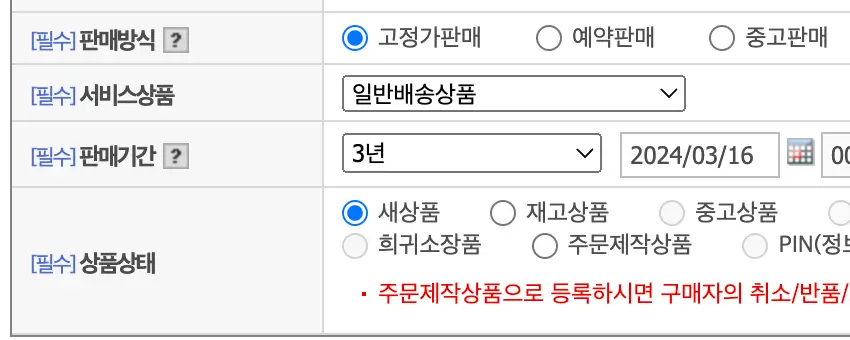
판매방식 : ‘고정가 판매’ 로 체크하고 넘어갑니다.
서비스상품 : ‘일반배송상품’ 로 체크합니다.
판매기간 : 3년 (제일 길게 기간을 선택하고 넘어갑니다.)
상품상태 : ‘새상품’로 체크 합니다.
(위 셋팅들은 위탁판매 제품을 판매할떄의 셋팅 방법 입니다.)
4. 썸네일 이미지 등록
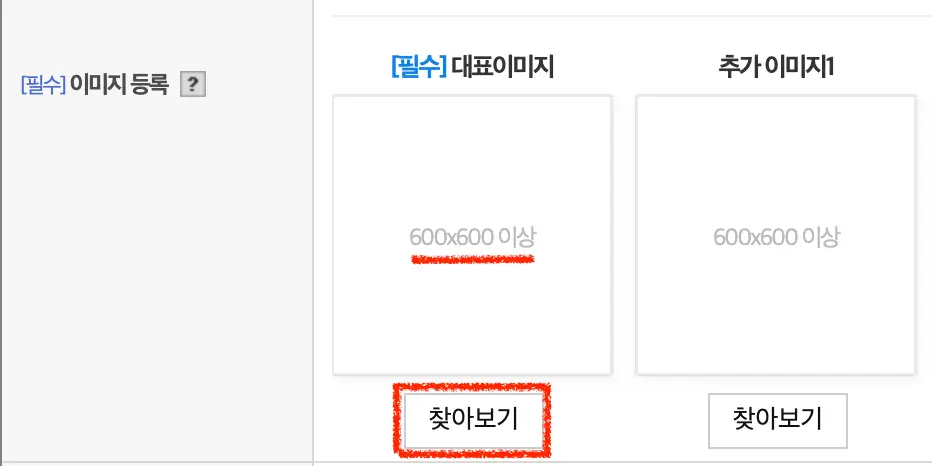
썸네일 이미지는 1000×1000사이즈로 등록해주는 것을 추천드립니다. (타 오픈마켓에서도 대부분 1000×1000이기 때문에 사이즈를 통일해주는게 상품등록에 편합니다.)
제품 썸네일 캡쳐 및 자세한 내용을 추가로 작성해뒀습니다.
썸네일은 대표이미지 1개 추가 이미지 1개를 넣습니다. (직접 해본 결과 대표이미지 1개만 넣어도 문제는 없습니다.)
5. 상품기본 정보 입력
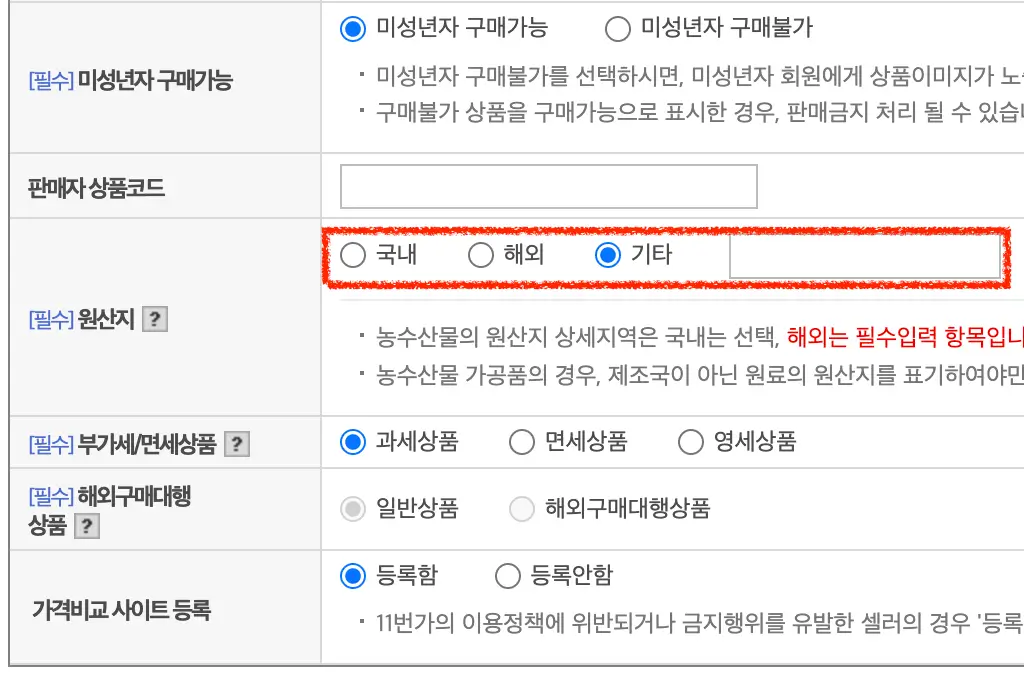
다른 설정 부분은 위 이미지를 참고하여 동일하게 등록합니다.
원산지 부분은 중요합니다. 제품 생상된 원산지에 맞게 설정해줍니다.
6. 판매가 설정
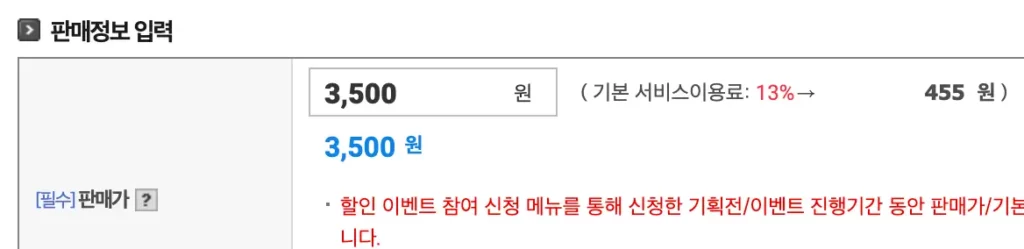
판매가 세금과 마켓 수수료를 고려하여 순수 마진을 계산해야 합니다.
아래 ‘판매가 마진 설정 계산기’를 통해서 쉽게 마진을 정할 수 있습니다.
7. 상품 옵션 설정

‘상품 옵션’ > ‘등록/수정하기’를 통해서 옵션을 넣어 줄 수 있습니다.
옵션마다 ‘재고수량’을 설정할 수 있습니다.
또한 옵션별로 가격이 다를 경우 ‘옵션가격’을 통해서 추가로 가격 설정을 할 수 있습니다.
8. 본문 내용 입력
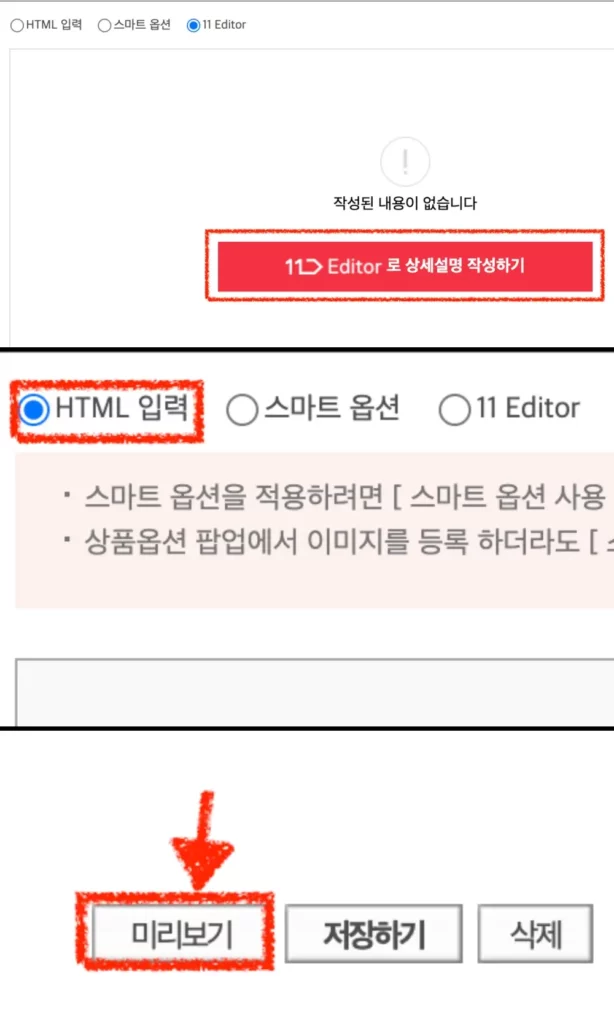
’11번가 에디터’로 상세페이지를 작성할 수 있습니다. (제품 판매가 처음이라면 상세페이지는 복잡하게 할필요 없이 간단하게 작성하셔도 괜찮습니다.)
저는 개인적으로 ‘HTML’로 상세페이지 작성하는 방법이 편해서 ‘HTML’로 본문의 상세페이지를 작성하고 있습니다.
‘HTML’상세페이지 작성방법은 아래 링크를 통해서 확인할 수 있습니다.
9. 인증정보/추가상세정보 입력
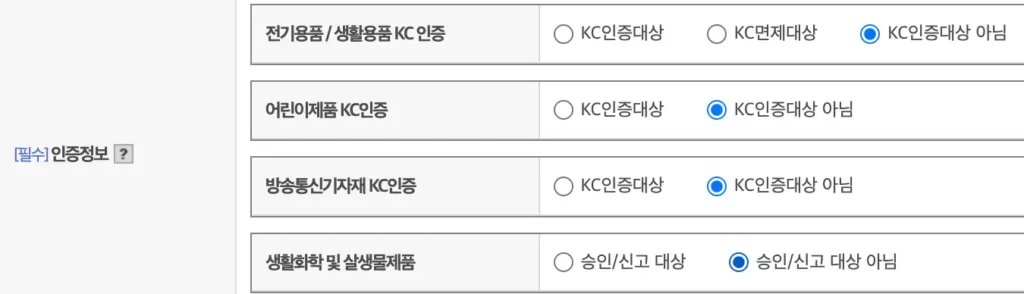
‘인증정보’에는 어린이 제품이나 전자제품을 판매할 경우 설정해줘야 될 부분입니다.
때문이 다른 카테고리의 상품들은 ‘인증 아님’을 선택후 넘어가도 괜찮습니다.
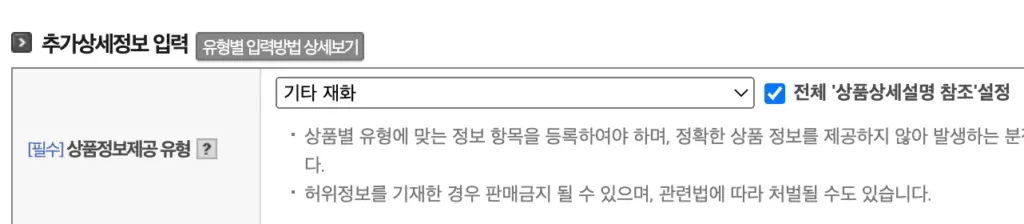
대부분의 상품들을 등록할때는 ‘상품정보제공 유형’을 ‘기타 재화’로 선택한 다음 ‘전체 상품상세설명 참조’를 체크하고 넘어가도 괜찮습니다.
10. 배송정보 입력

‘배송정보 템플릿 목록’은 처음 한번 등록해두면 다음 상품을 등록할때 편하게 저장된 형식을 불러올 수 있습니다.
때문에 첫 제품 등록후 이후에는 템플릿을 통해서 편하게 등록할 수 있습니다.

출고지 주소와 반품지 주소 또한 스토어에 입접하고 나서 처음 한번만 등록해주면 됩니다. 이후에는 등록된 주소로 상품을 업로드 해주시면 됩니다. ( 저는 출고지 주소와 반품지 주소를 편하게 그냥 사업자 등록증에 등록된 주소를 넣습니다.)
위탁판매를 통해서 물건을 팔게 되면 도매사 측에서 제품을 회수하기 때문에 위 주소 설정이 큰 의미는 없습니다.
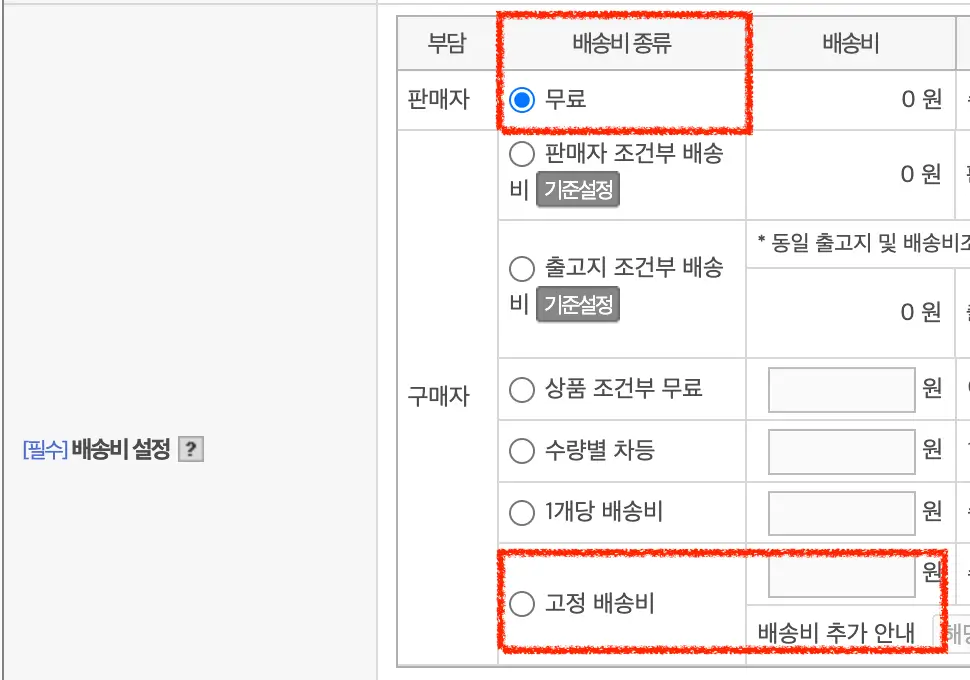
판매할 제품 가격에 배송비를 포함하여 등록했다면 ‘무료’ 배송으로 설정하면 됩니다.
판매할 제품 가격에 배송비를 포함하지 않고 등록했다면 ‘고정 배송비’를 통해서 배송비를 설정 할 수 있습니다.
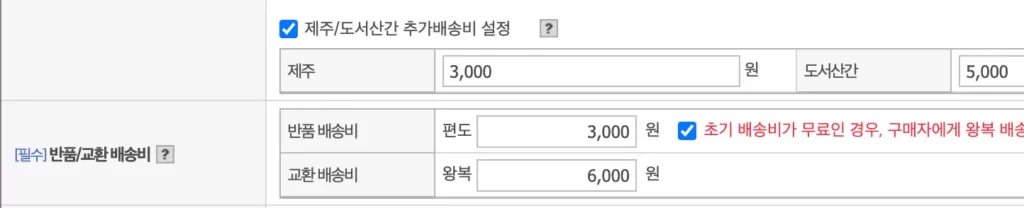
‘제주/도서산간’ 추가 배송비도 꼭 추가로 입력해줘야 합니다. 입력했을 경우 제품 구매자가 해당 지역에 해당된다면 자동으로 배송비가 추가 됩니다. (보통 제주도는 추가로 3000원 도서산간은 5000원이 붙습니다.)
반품/교환 배송비도 설정해줍니다. (보통 편도 반품 배송비는 3000원 합니다.)
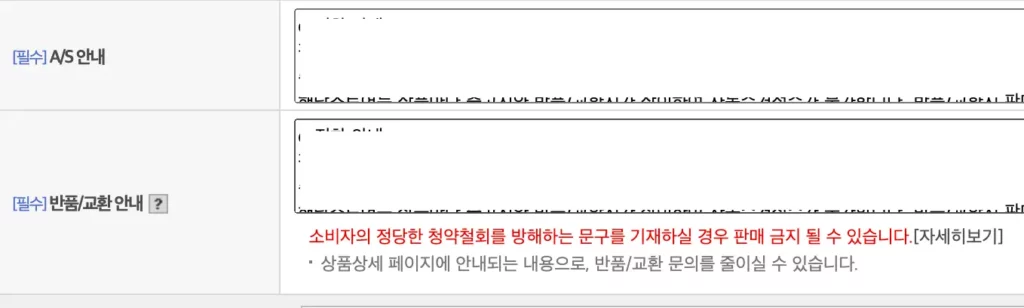
‘AS 안내’와 ‘반품/교환 안내’ 내용 또한 필수로 입력해줘야 합니다.
두 개를 복사 붙여넣기하여 동일하게 작성해도 큰 문제는 없습니다. (어떻게 작성해야될지 모르겠다면 다른 판매자가 올려둔 내용을 조금 바꿔서 작성할 수 있습니다.)
여기까지 빠르게 상품 등록하는 방법을 알아봤습니다.
처음 상품 등록할때는 등록할 내용이 많지만 한번 등록 이후에는 반복해야될 작업이 줄어듬으로 빠르게 상품을 등록하실 수 있습니다.
더 많은 추가 팁들은 아래 ‘오픈마켓 가이드’를 통해서 무료로 확인하 실 수 있습니다.



